您是否想 在Mac上录制视频 使用内置摄像头的设备? 它可能用于不同的目的。 例如,您可能希望对视频执行此操作,以便录制电影的快速片段或忘记小的、快速的视频条目。 无论您的原因是什么,您都可以轻松地 在Mac上录制视频 使用各种应用程序。 它们可以内置在Mac本身中,可以免费使用,也可以从第三方提供商处购买。
您可以采取多种方法在Mac上录制视频。 您可以使用付费工具或免费工具。 大多数都具有允许您编辑视频的功能。 但是,我们将从使用预安装的QuickTime Player进行操作的步骤开始。 因此,您将创建一个可以轻松上传,编辑和共享的视频。
文章指南QuickTime Player Mac Video Recorder:如何在Mac上捕获视频免费Mac屏幕录像机付费Mac屏幕录像机把它全部包起来
人们还阅读:帮助您将视频从iPhone传输到Mac的四种方法
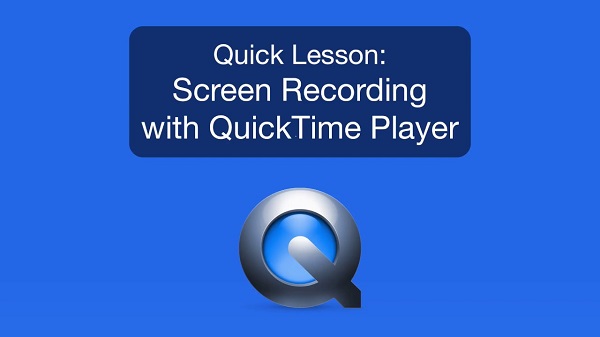
QuickTime Player Mac Video Recorder:如何在Mac上捕获视频
以下是使用方法的步骤 QuickTime播放器 在Mac的操作系统中。
步骤01: 启动应用程序文件夹 然后打开名为QuickTime Player的应用程序。
步骤02:按File(文件)菜单。 选择新电影录制.
步骤03:FaceTime的网络摄像头将被激活并显示在屏幕上。 按下录制按钮(红色)以录制自己的电影。
步骤04:完成录制后, 按停止按钮。 您也可以根据需要修剪视频。
步骤05:访问“文件”菜单,然后 按保存。 在某些Mac操作系统中,保存称为“导出”。
步骤06: 给出一个文件名 您刚刚录制的电影。 之后,将其保存到Mac设备中所需的位置。
通常,默认文件格式为QuickTime的。MOV文件。 但是,您也可以根据需要将其另存为其他文件格式。 或者,您可以使用工具轻松将其转换为另一种文件格式。 .MOV文件格式实际上与多种设备兼容。 此外,它直接上传到任何社交网站的网站。 通过使用任何现代的多媒体播放器,也可以在Windows,Android,iOS和Mac设备上对其进行查看。
您录制的视频的分辨率取决于Mac型号。 每个都有自己的类型 FaceTime网络摄像头。 另外,每个都有不同的分辨率。 但是通常情况下,您可以期望约480p或720p的分辨率。 如果您希望有更好的分辨率(例如4K或1080p),则可以选择使用iPad或iPhone。
QuickTime是一个非常强大的应用程序,具有许多功能。 除了能够记录您的相机外,它还具有内置的屏幕录像机,用于记录Mac计算机屏幕上显示的视频。 您甚至可以通过 内置麦克风.
购买Mac录像机时,QuickTime播放器是最简单的选择。 但是,如果您需要更多功能,则还可以选择免费和付费的第三方应用程序。 以下包括一些适用于Mac的最佳免费和付费录像机应用程序。
免费Mac屏幕录像机
如果您选择免费的Mac录像机,请务必注意,它们通常功能有限。 这是因为它们是免费的,您不必支付一角钱即可使用它们。 例如,有些仅允许您录制有限时间段的视频。 但是,如果您不想为简单的视频录制花费现金,那么以下应用是一个不错的选择。
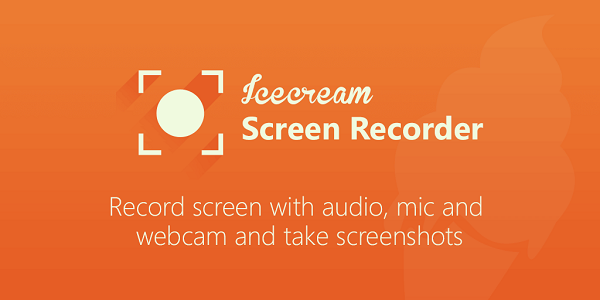
01 –冰淇淋屏幕录像机
您可以使用此功能轻松捕获屏幕上的任何特定区域。 它允许您同时进行屏幕截图和视频录制。 借助Icecream屏幕录像机,您可以在以下位置记录网络研讨会,Skype通话和游戏 令人惊叹的高清画质.
您可以选择记录整个屏幕还是特定的应用程序窗口。 这样,您可以以最佳方式捕获出色的视频内容。 该应用程序允许您根据需要放置自己的水印。 另外,在各种视频分辨率输出之间进行选择也很容易。
02 –靖
这是Techsmith免费提供的出色的屏幕捕获工具。 它与其他屏幕录制工具有所不同。 使用Jing捕获的视频可以以SWF等不同格式保存。 另外,它也可以存储在截屏中。 它可以让你 录制5分钟的视频 并且您可以在使用麦克风的同时使用它。 如果您只想叙述简单的以解决方案为中心的步骤,则它是一个很好的工具。
03 – 单拍
这款免费的Mac视频和屏幕录像机可让您在录制之前打开系统音频麦克风和网络摄像头。 它使您可以使用Mac设备的内置相机或外部设备进行录制。
屏幕录制以每秒60帧(FPS)的速度进行,以确保流畅的播放。 这是一种制作高质量视频的流畅视频的好方法。 Monosnap也具有屏幕截图功能。 您可以通过简单地捕获整个屏幕或部分屏幕 按下热键 你已经设置好了。
该软件为您提供 各种编辑选项 例如能够模糊敏感信息,突出显示重要数据以及使用箭头或标记。 它与Cloud集成,是专业人士和学生的理想选择。
云驱动器可以连接到各种平台,例如Box.com,Google Drive,Dropbox,Yandex.Disk,CloudApp和FTP。 这是您将录制的视频分享给朋友或同事的好方法。 Monosnap是一次性录制短视频的绝佳选择。
04 – OBS 工作室
这是免费的 开放源码 屏幕录像软件。 它使您可以在Mac,Windows和Linux中进行直播。 无限的场景与实时音频或视频捕获(甚至混合)结合在一起是可能的。 它的平台非常适合高性能视频和音频记录级别。
过滤器包括颜色校正,颜色键控,图像遮罩等。 OBS Studio随附软件内置的音频混音器。 该音频混音器具有滤波器功能,例如噪声增益,噪声抑制和噪声门。
05 – 记录
它可用于为您和您的朋友制作简短的短片。 例如,如果您正在做有趣的事情,则可以使用该软件并将其转换为 GIF格式。 最多可以记录5分钟。 另外,它还允许您从录音中创建GIF。 屏幕记录被上传到Recordit的服务器,并且可以轻松共享。
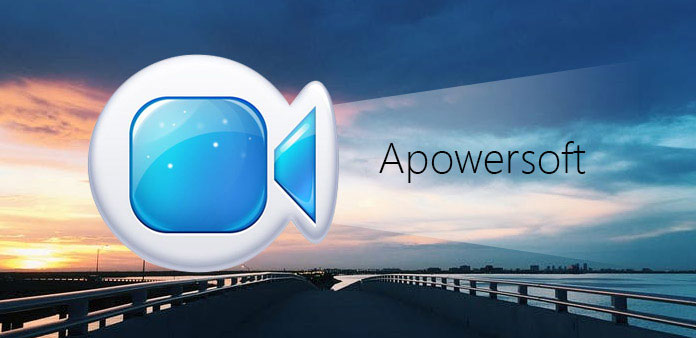
06 – 傲软软件
该工具是为通常记录屏幕的专业人士制作的。 它具有强大的功能,可让用户在录制屏幕的过程中进行更多控制。 您可以使用它来创建生动的教程,甚至包括您自己。
Apowersoft为您提供了三种不同的录制模式选项。 另外,录制后,您可以从不同的音频输入中进行选择。 最后,该软件可以实现各种 鼠标配置 您认为非常适合您的录音需求。
07-屏幕录像机机器人精简版
Screen Recorder Robot的精简版是一个很好的工具,并且是进行屏幕广播的简单方法。 还可以通过其特色功能进行编辑。 不过,它不允许您在视频中放置水印。 对于想要在视频上贴上自己的商标以避免盗版的用户而言,这可能会很麻烦。
由于这是一个免费工具,因此您最多只能记录600秒。 它还强加了 最低200秒的限制 对于那些希望制作简短视频的人。 但是,有一种解决方法。 您可以简单地一遍又一遍地录制视频。 然后,使用编辑工具制作一个大型视频。 可以像大多数屏幕录像机一样在Apple Store内购买该工具。
付费Mac屏幕录像机
付费版本的好处在于,它们为您提供了客户支持服务,而免费选项是您无法获得的。 此外,它们还具有许多功能,可以使您录制的视频看起来更好。 此外,大多数付费的Mac屏幕录像机都没有对录制时间设置时间限制。 以下是我们为您的Mac设备找到的一些收入最高的截屏工具:
录像机和屏幕截图
可以通过Apple商店购买此软件。 它使您可以记录屏幕中的任何单个事物。 最大分辨率为 2800 x 1800 用于视频录制。 如果您想录制游戏教程,这是一个很棒的工具。 它具有每秒帧数(FPS)选项,并允许您设置自动记录时间长度。 您也可以通过其平台轻松共享视频。
SnagIt的
这是Techsmith的出色工具。 该公司长期以来一直是屏幕捕获工具的提供商。 Snagit可以通过其网站下载,并具有出色的编辑功能。 它具有易于理解的界面。 保存的视频为.MP4文件格式,并且具有 限制约1GB。 完成录制后,您可以将视频传输到各种应用程序服务,从而使其成为用户的可靠工具。
屏幕录像工作室高清
这款专业的屏幕捕获软件价格便宜,可以在Apple Store上购买。 除了具有屏幕记录功能外,它还提供各种图像和文本徽标。 用户可以混合使用两种不同的音频源。 鼠标点击动画和点击计数也包括在内。 缺点是它只能记录一个 最长2分钟 或120秒。
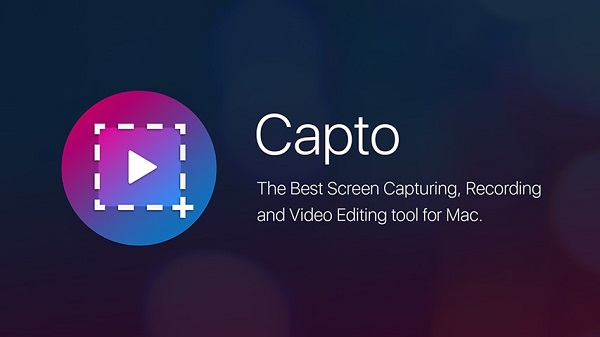
Capto屏幕捕获
Capto通过帮助您捕捉引人入胜的内容丰富的视频,推动您发挥自己的创造力。 它允许您以每秒60帧(FPS)的速度记录 全高清品质。 您可以在记录整个屏幕和记录所选区域之间进行选择。 音频也可以清晰地记录下来。
可以使用计算机的摄像头或外接摄像头通过Capto屏幕捕捉来记录情绪。 该屏幕录像机带有一整套编辑工具,可增强视频效果。 文件管理系统使您可以轻松地存储文件和检索项目。 Capto屏幕捕获在Mac App Store中可用。
屏幕录像机专业版
这有助于在以下位置记录屏幕 30fps至60fps。 卓越的性能来自其最佳性能。 您可以选择录制来自应用程序,游戏,Internet或内置计算机音频系统的音频。 Screen Recorder Pro提供了自定义缩放比例,因此使您能够按比例缩小录制的视频以获得最佳效果。
Mac App Store中提供了此应用程序,使您可以压缩视频以上传到Internet。 录制的视频长度没有限制。 您甚至可以将文件保存为各种格式,例如.MP4或.MOV。 签名和徽标可以放置在录制的视频中。 另外,您还可以录制鼠标动画。
的Camtasia
这是在录制屏幕的专业人士中最受欢迎的工具之一。 它提供了 广泛的布局 并允许流畅的编辑功能。 您还可以在录制的视频中加入很多元素。
Camtasia允许您添加注释,标题,平移动画和过渡效果,使您的视频震撼人心。 当谈到付费Mac录像机时,Camtasia可以被视为市场上最好的录像机之一。 该软件提供的工具非常适合节省时间,特别是您录制屏幕用于专业目的时。
把它全部包起来
也许 Mac 录像机的最佳用途是显示特定问题的解决方案并将其上传到视频平台。 使用 Mac 屏幕录像机时,除了简单地录制屏幕外,您可能还会遇到很多功能。 这些功能可以帮助改善视频的外观和感觉并提高您的工作效率。
这样,这些顶级Mac录像机也可以称为屏幕录像机。 它们可以轻松地用于制作教程,截屏视频和其他可以向观众解释很多事情的录音。 它们也可以用来记录您一生中的重要时刻。 您可以简单地选择最适合您需求的产品,无论是付费产品还是免费产品。 祝您录制愉快,我们希望您使用上面的应用制作出色的教程视频!



